Win10如何禁止手动检查更新?Win10禁止搜索更新(让检查更新按钮不能点)的方法
发布时间:2017-04-06 20:25:39 浏览数:
在最新的Win10 RS2 14931预览版中,微软加入了新的控制功能,该功能在策略组中,禁止用户手动搜索更新。该项目对于系统管理员来说应该还比较适用,可以更好地统一管理域内设备。
该如何禁止手动搜索系统更新呢?IT之家给出的具体方法如下:
1、在Cortana搜索栏输入“组策略”后按回车键进入组策略编辑器
2、找到计算机配置→管理模板→Windows组件→Windows更新
3、在右侧找到如下项目(英文,14931尚未汉化):
Remove access to all Windows Update features(意为“移除访问所有Windows更新功能”)
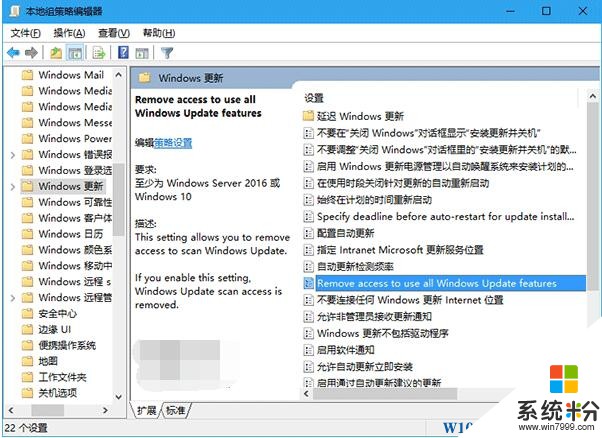
4、双击进入编辑界面,如果选择“已启用”,则禁用手动扫描Windows更新功能;如果选择“未配置”或“已禁用”,则保持系统默认状态
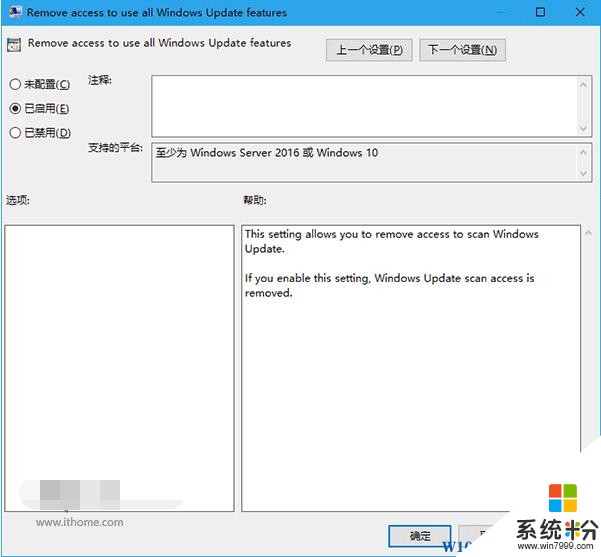
5、如果修改当前配置(如从默认改为“已启用”,或改回默认),需要重启文件资源管理器,或者注销、重启电脑后方可生效,若要重启文件资源管理器,打列任务管理器选择windows资源管理器重启即可。
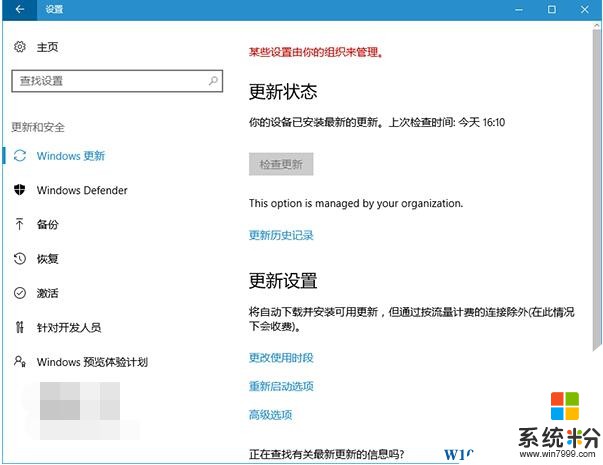
上图为修改后的效果,“”按钮已变灰不可用,但如果系统设置为自动下载安装更新或者自动扫描更新的话,则自动任务不受影响。要想恢复默认设置,还要在组策略编辑器中修改,重启Win10系统后这个设置会恢复原状。